“Acabo de comprar un nuevo iPhone e intento transferir datos de mi antiguo teléfono Android. Pero no puedo transferir todos los datos de Android al iPhone. ¿Existe alguna herramienta que facilite el proceso?”
Mover algunos de los datos de Android a un nuevo iPhone es más fácil con la aplicación proporcionada por Apple Inc. Aún así, hay algunos tipos de datos que no pueden ser transferidos de Android a iPhone directamente. Los usuarios de Android suelen tener dificultades para entender el proceso de transferencia al principio. Por lo tanto, te ayudaremos a superar este problema y a migrar los datos de Android a iPhone. Revise los métodos que se indican a continuación y vea cuál es el que mejor se adapta a usted.
Forma 1. Usar el programa MobileTrans
La mejor herramienta para la migración entre plataformas es MobileTrans- Transferencia Telefónica sin pensarlo dos veces. No sólo soporta la transferencia de datos de android a iPhone, sino que también permite a los usuarios realizar la transferencia selectiva. Este programa puede pasar directamente 11 tipos diferentes de datos, incluyendo fotos, videos, música, mensajes, contactos, registros de llamadas, calendarios y algunos más.
MobileTrans es recomendado por los usuarios ya que es compatible con una amplia gama de dispositivos Android y Apple, incluyendo los últimos modelos. Así, puedes pasar datos entre dispositivos Android e iOS como un Pro. Los puntos más destacados del programa son:
- Pasar contenido entre múltiples plataformas sin ninguna molestia.
- Copia de seguridad y restauración los datos en alta calidad.
- Soporta una amplia gama de teléfonos inteligentes, incluyendo los últimos dispositivos iOS y Android.
- Más de 15 tipos diferentes de soporte de tipo de datos, incluyendo mensajes, contactos, archivos de medios, documentos, e incluso correos.
- Pasar 1 solo clic con 100% de seguridad y éxito garantizado.
Podemos prometer que incluso la versión gratuita de MobileTrans le sorprenderá en términos de funcionalidades. Aún así, puedes obtener una versión con licencia del programa con actualizaciones de por vida para obtener la lista completa de características.
- Inicie MobileTrans y abra "Transferencia de teléfono".

- Conecta ambos teléfonos a la computadora y abre MobileTrans. Haz clic en "Voltear" para cambiar el teléfono de origen y el de destino. Los datos son transferidos de la fuente al teléfono de destino.
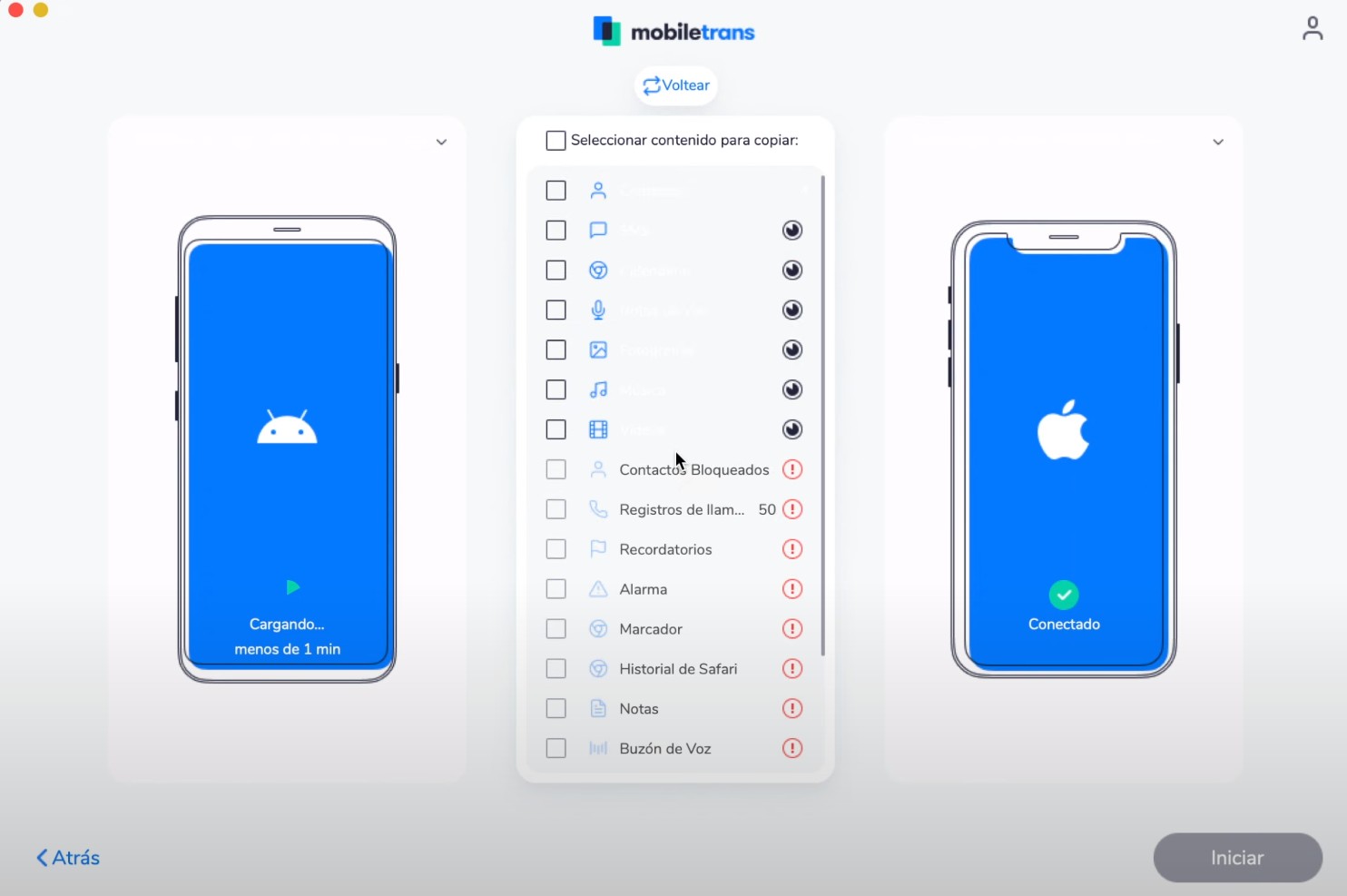
- Selecciona los tipos de archivos y haz clic en el botón "Iniciar" para pasarlos. Puedes desconectar el teléfono cuando haya terminado.

Algunos usuarios buscan herramientas de transferencia de datos compatibles con WhatsApp y otras aplicaciones de medios sociales. Si tiene requisitos específicos para pasar datos de WhatsApp de Android a iPhone, puede utilizar específicamente el porgrama MobileTrans- Transferencia de WhatsApp. Esta herramienta ofrece un conjunto único de funciones que suelen ser útiles en determinados momentos. Ponga ahora las manos en MobileTrans y nunca tendrá que preocuparse por la pérdida de sus datos.
Forma 2. Usar la aplicación "Move to iOS" (Muévete a la aplicación iOS)
¿Estás listo para pasar datos de Android a iPhone? Apple Inc. nos proporciona una herramienta diseñada específicamente para ayudar a los antiguos usuarios de Android a hacer el cambio de manera rápida y suave. La herramienta "Move to iOS" está disponible tanto en la Apple Store como en laPlay Store para los dispositivos Android e iOS. La aplicación es de descarga gratuita y los usuarios pueden pasar datos como contactos, mensajes, galería, marcadores y algunos otros datos a través de esta aplicación. Aunque es posible que no puedas obtener todos tus datos de Android en el iPhone, esta aplicación cubre la mayoría de los tipos de datos.
Una cosa que debes recordar es que la transferencia de datos de Android al iPhone sólo es viable durante el proceso de configuración. Por lo tanto, si ya has terminado la configuración, entonces necesitas reiniciar tu dispositivo. A continuación se detallan los pasos a seguir:
Paso 1: Toma tu iPhone y comienza la configuración. Ve a la pantalla de datos de aplicaciones y visualiza la opción "Mover datos desde Android".

Paso 2: Tome su teléfono Android y accede a Google Play Store para descargar la aplicación Move to iOS. Para instalar la aplicación, acepta todas las solicitudes de permisos y ábrela después de la instalación.

Paso 3: Cuando inicies la aplicación en el dispositivo Android, haz clic en el botón "Continuar" y lee atentamente los términos y condiciones. Acepta los mismos y pulsa el botón "Siguiente" para llegar a la pantalla "Encontrar tu código".

Paso 4: En el iPhone, pulse "Continuar" y en unos segundos, un código de 12 dígitos aparece en la pantalla. Introduzca el código en el dispositivo Android.

Paso 5: Después de introducir el código, se establece una conexión entre los dispositivos Android e iOS. Ahora, determine qué datos necesita pasar. También se le pide que transfiera los datos de su cuenta de Google. Selecciona los datos que deseas pasar y pulsa el botón "Siguiente".

Paso 6: La aplicación inicia el proceso de transferencia y los datos se van a mover de Android a iPhone. Desconecta el iPhone y haz clic en el botón "Continuar con la configuración del iPhone" de tu dispositivo. Una vez que termine la configuración, aparece una ventana emergente que le pide que inicie sesión en las cuentas que ha movido desde el dispositivo Android. Termina el inicio de sesión y puedes ver los datos dentro de las aplicaciones relevantes en el iPhone.

Y así es como se pasa datos de Android a iPhone. Sabemos que es un proceso largo, pero es la única aplicación oficial proporcionada por Apple Inc. para pasar datos. Junto con esto, si los datos que estás a punto de mover son grandes, entonces puede tomar un tiempo. Así que, prepárate para esperar mucho tiempo durante la transferencia.
Forma 3. Usar Google Drive
Cuando se desea pasar sólo una cantidad de archivos, entonces el uso de Google Drive puede ser una solución apropiada. Como todos sabemos, las aplicaciones de Google también están disponibles para los dispositivos iOS. Por lo tanto, en lugar de hacer grandes esfuerzos para pasar pequeños archivos, puedes subirlos directamente al disco y acceder a ellos en tu iPhone. Es un método popular para la transferencia de android a iPhone. El único requisito es una fuerte y estable conexión WiFi y la aplicación en ambos dispositivos. Los pasos para la transferencia se indican a continuación:
Paso 1: Toma tu teléfono Android y abre la aplicación Google Drive. Haz clic en el icono "+" y selecciona la opción "Cargar" en el menú. Busca los archivos de tu dispositivo que deseas pasar y súbelos a la nube.

Paso 2: Ahora cambia al iPhone e inicia la aplicación Google Drive. Localiza tu archivo en la unidad y haz clic en la opción "Más". Te va a llegar una notificación para seleccionar la aplicación para abrir el archivo. Primero, el archivo se descarga y luego se abre.

Para guardar una foto o un video en la carpeta "Cámara", puedes seleccionar la opción "Enviar una copia". Esto indica que guarde la imagen/video en el lugar que desee. Por último, el archivo va a estar descargado en el iPhone con el formato apropiado sin ninguna molestia.
Forma 4. Usar MobileTrans - Copiar datos en la aplicación iOS
Si ya ha terminado la configuración del iPhone y ahora desea pasar datos de android a iPhone, entonces necesita una herramienta profesional que le permita pasar datos sin ninguna complejidad. Y esto es lo que MobileTrans ofrece a sus usuarios. Esta herramienta elimina todas las complicaciones de la transferencia de Android a iPhone y le ofrece una solución con un solo clic. Además, puede incluso mover los mensajes de texto de Android a iPhone de la manera más rápida posible.
Y si está pensando que necesita un escritorio para la transferencia, entonces tenemos buenas noticias para usted. Hay una versión móvil de la aplicación MobileTrans llamada MobileTrans - Aplicación de Copiar datos a iOS. Y puedes usarla directamente en el móvil para facilitar aún más todo el proceso.
Los pasos a seguir son:
Paso 1: Conectar ambos dispositivos, Android e iOS:
Necesitas conectar tus dispositivos Android y iPhone con un cable USB de primera mano. Una vez que se establezca la conexión, confíe en el dispositivo conectado y proporcione el acceso necesario.

Paso 2: Seleccione Datos para pasar:
Inicie la aplicación MobileTrans y elija la opción de transferencia USB. Seleccione el tipo de datos que desea pasar de Android a iPhone. Pulsa el botón "Comenzar a importar" para iniciar la transferencia.

Paso 3: Termina la transferencia de datos:
Espera pacientemente mientras la aplicación MobileTrans mueve los datos. No va a tardar mucho y se le va a notificar cuando la transferencia de datos termine.

Después de esto, los datos de Android están accesibles en el iPhone, desconecte ambos dispositivos y nuestro trabajo está hecho.
Palabras finales:
En esta guía, le proporcionamos una guía detallada para pasar datos de Android a iPhone. Además, hemos mencionado las tres principales formas de pasar los datos con éxito directamente. Entre todas las soluciones, debemos decirles que el uso de la aplicación MobileTrans es la forma más fácil y rápida para el proceso. Y si tiene que realizar una transferencia de datos adicional como la de WhatsApp, entonces puede considerar la posibilidad de utilizar la aplicación de escritorio de MobileTrans. Al igual que la versión móvil, la aplicación de escritorio acelera la transferencia y ni siquiera tiene que hacer roots o fugar su dispositivo.
Últimas Tendencias
Artículos populares
Todos los Temas






Alfonso Cervera
staff Editor